テザリング使ってますか?
固定回線やWi-Fi環境がないけど、テレビをインターネット回線に繋いで楽しみたい人必見!
この記事では、スマホのテザリング機能を使って「テレビをインターネットに接続する方法」をご紹介します。
- スマホのテザリング機能を使って、テレビをインターネットに接続する方法
- スマホの設定(Androidの場合)
- テレビ側の設定(パナソニック製)
テザリングとは?

テザリングは、スマホなどのデータ通信を使って、他の端末をインターネットに接続することです。特に、スマホの通信容量を気にせず使える大容量プランの人に相性の良い便利な機能です。
例えば
- 自宅に固定回線やWi-Fi環境の環境が無いけど、テレビをネットに繋ぎたい
- 外出先でもテレビでYouTubeを見たい
- スマホの通信容量を有効に使いたい など。
テザリングを活用することで可能になります。
私の家では、テザリングを上手に活用することで自宅の固定回線も不要になり解約しました。
現在は、楽天モバイルの無制限プランを利用して「テレビ・タブレット・ゲーム」などをネットに繋いで楽しんでいます。他のスマホへのデータシェアにも活用しています。
通信速度も問題なく、通信費の削減にもつながりかなり満足しています。
詳しくは【楽天モバイル】楽天回線エリアのデータ無制限をフル活用。テザリングで固定回線代わりに!で解説しています。
接続する前の準備と確認
設定を始める前に、スマホの契約内容を確認し、テレビがインターネットに接続できるかどうかを確認しましょう。
- スマホ契約の確認(データ使用量とテザリング)
- テレビの確認(インターネット対応なのか)
スマホ契約の確認
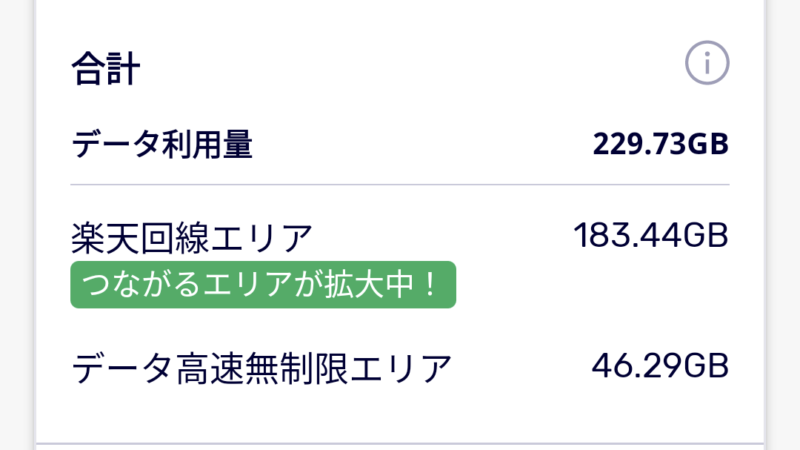
テザリングを使用する事で、スマホの通信データ量が増えます。
無制限や大容量のプランだと問題ないですが、契約しているプランが3Gまでなどの低容量なプランの場合は、注意が必要です。
また、テザリング機能が使える状態なのか、現在の契約状況を把握しましょう。各契約会社のマイページなどから確認して下さい。
テレビがインターネットに接続できるかを確認
テレビでYouTubeなどを楽しむには、インターネットに接続できる「スマートテレビ」が必要です。
テレビのリモコンに「NETFLIXやアプリボタン」がある。または、テレビに「YouTubeなどのアプリ」が入っていれば対応しているため、インターネットに接続することができます。
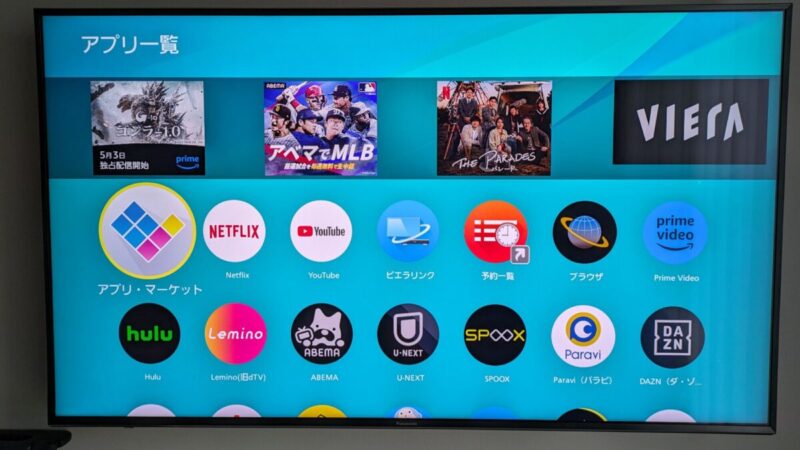

テレビについてはおすすめのテレビ24選!!安いモデル~高画質4Kまで。迷わないための選び方も紹介の中で解説しています。
また、テレビにネット機能がない場合でも「Fire TV Stick」を使用することで接続することができます。

テレビにHDMI端子があれば対応します。(ほとんどのテレビにHDMI端子は)月額料金も不要。5000円程度で購入できるので便利です▼
スマホ側の設定
Androidの場合で紹介します。

①設定画面を開く
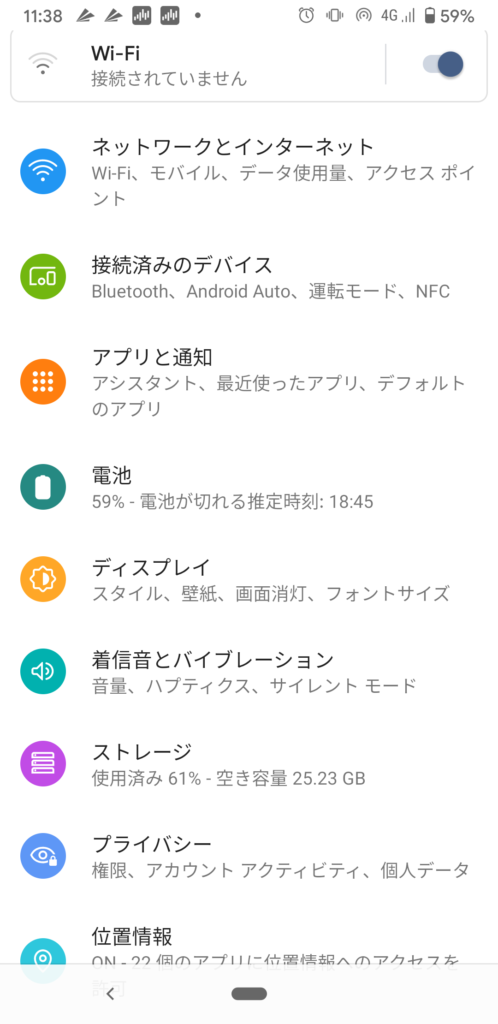
②ネットワークとインターネットを開く
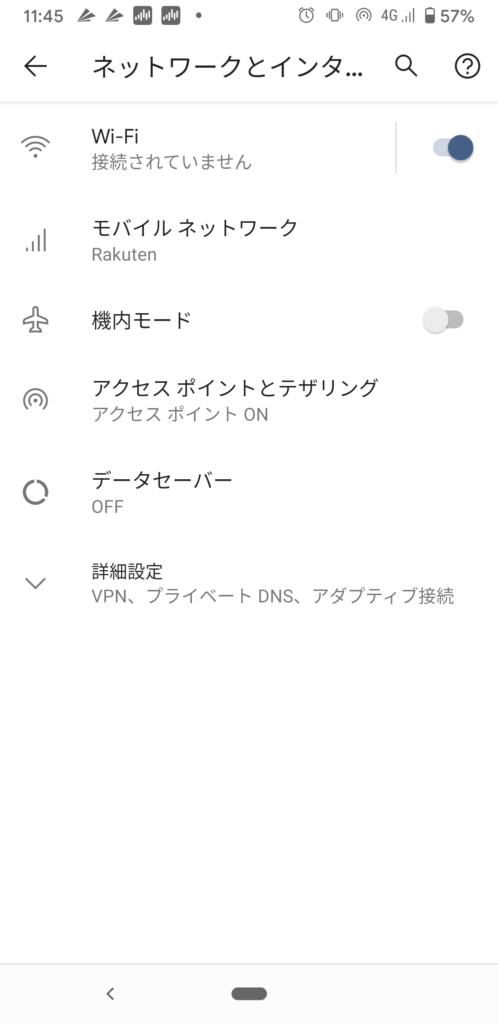
③アクセスポイントとテザリングを開く
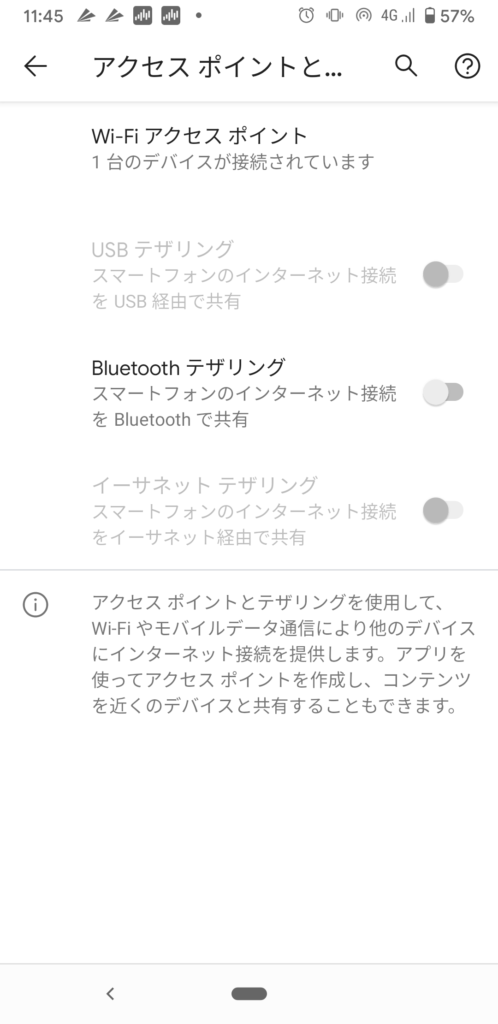
④Wi-Fi アクセスポイントを開く
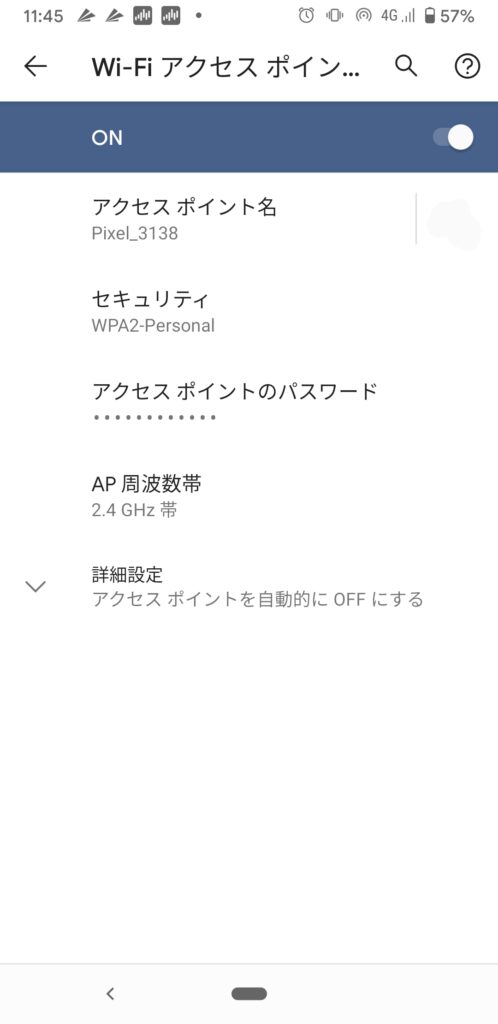
⑤アクセスポイントのパスワードを開く(アクセスポイントがOFFの際はONにして下さい)
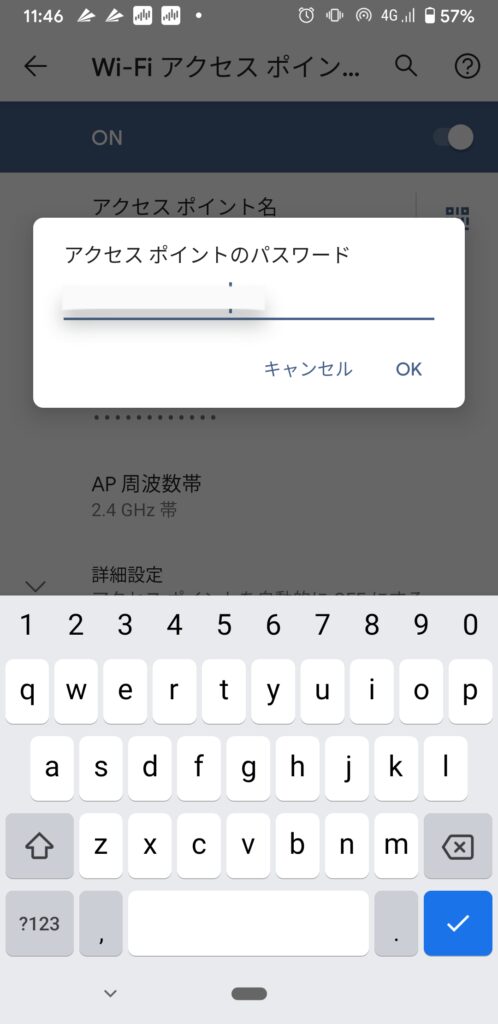
⑥アクセスポイントのパスワードが表示さるので、メモして下さい。テレビ側の設定時に必要なパスワードになります。
テレビ側の設定
パナソニック製のテレビで紹介します。
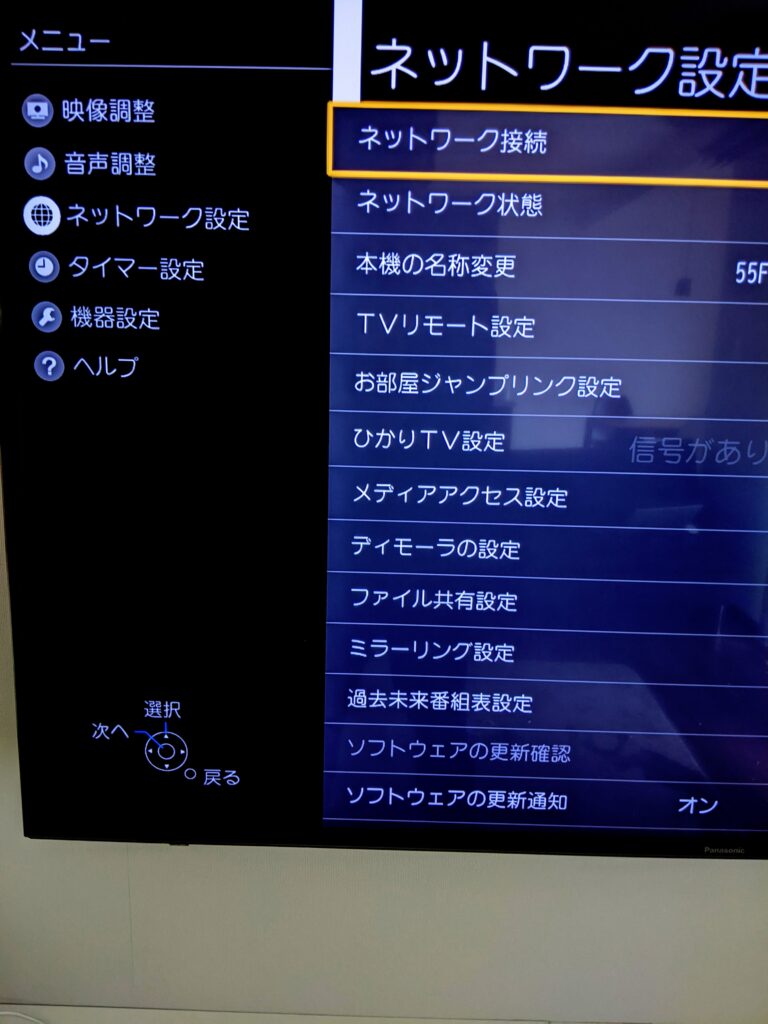
①テレビのリモコンでメニューを開く
②ネットワーク設定→ネットワーク接続を開く
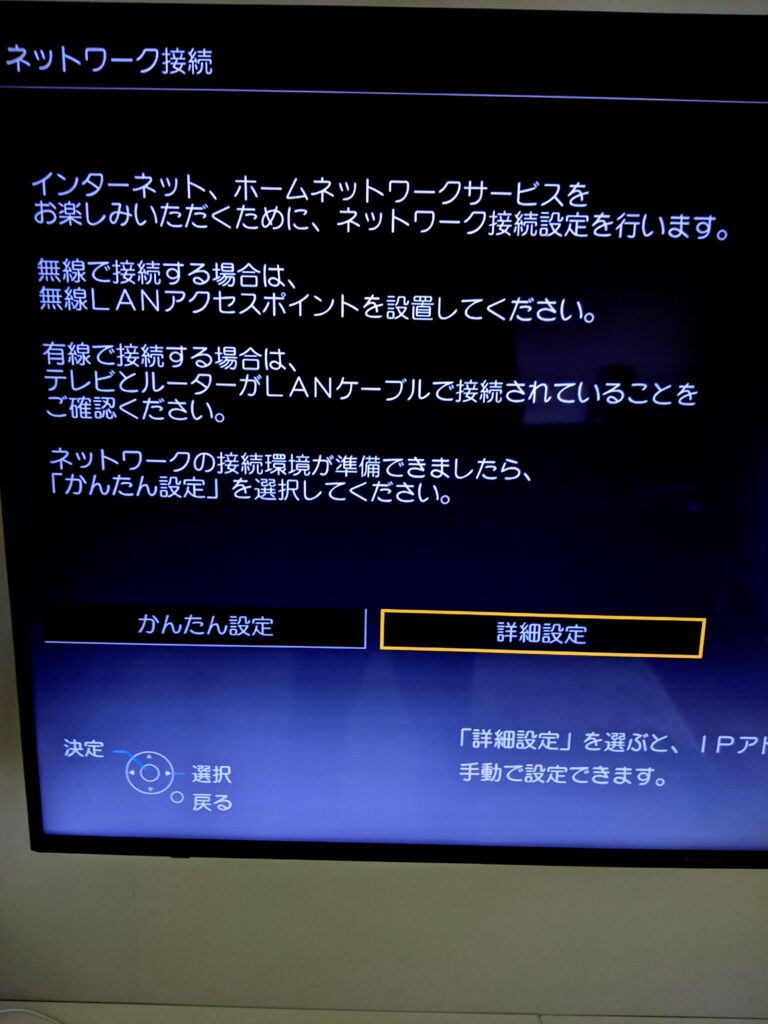
③詳細設定を開く

④無線LAN設定を開く
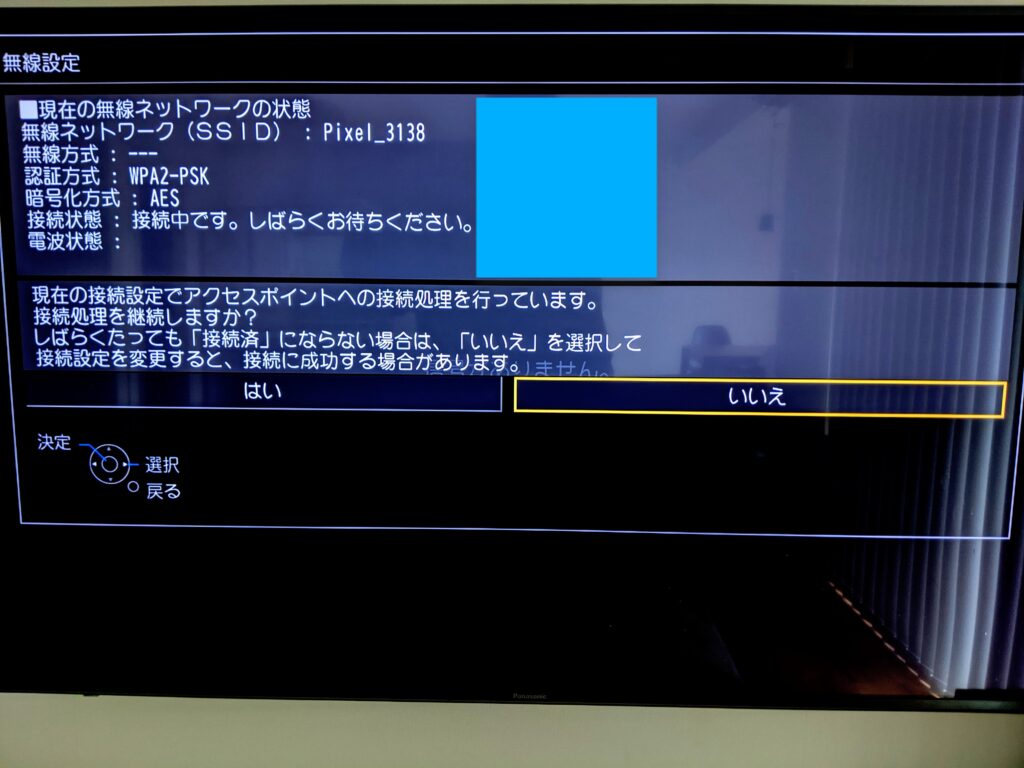
⑤いいえを開く

⑥接続したい相手(スマホ)を選ぶ。スマホのアクセスポイントをONにしておくと表示されます。
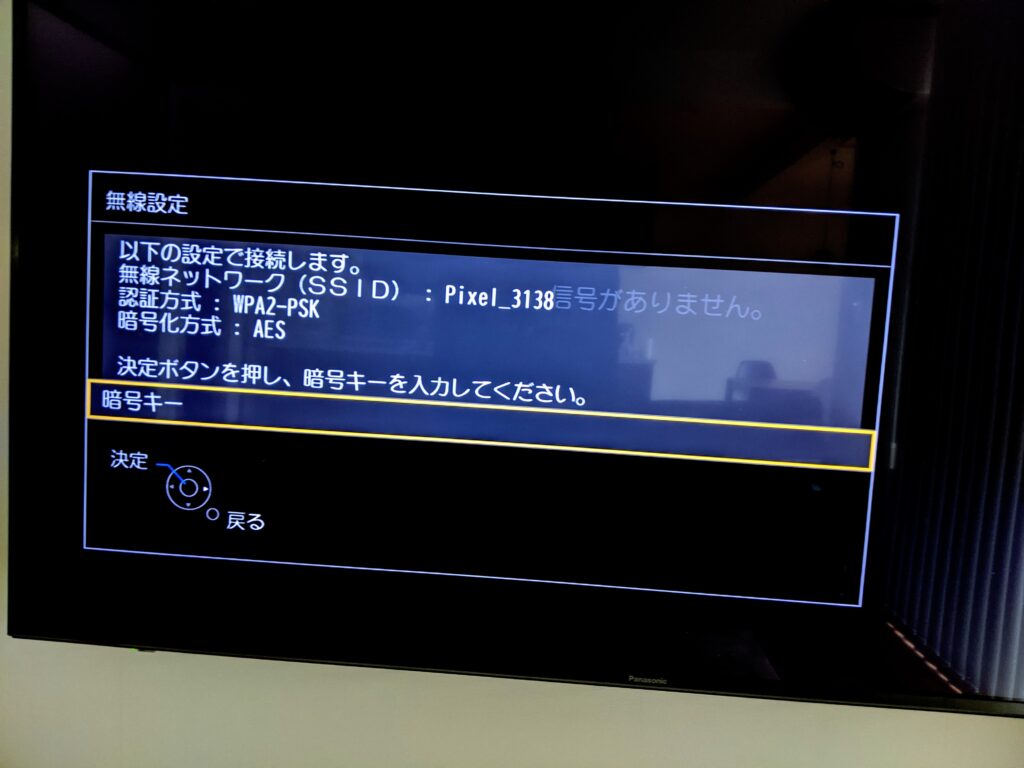
⑦暗号キーにスマホ側でメモをしたパスワードを入力する。リモコンの決定ボタンを押すと入力画面になります(違うボタン、チャンネルなどを押すと最初からやり直しになるので注意)
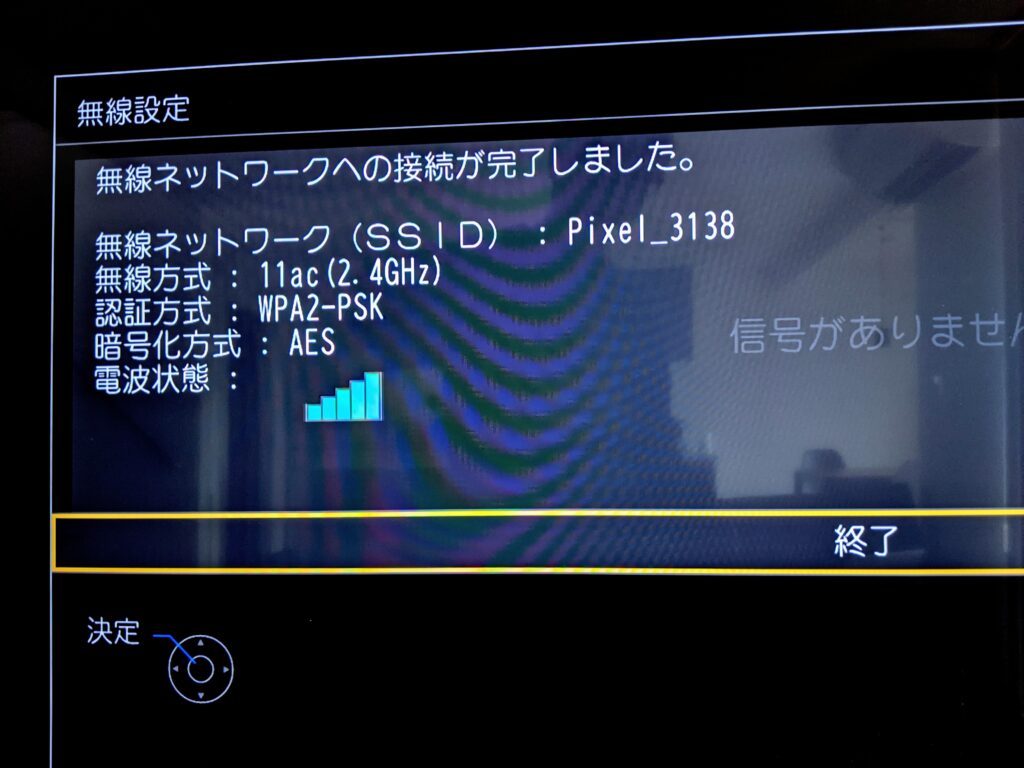
⑧無線ネットワークの接続が完了しました。の表示が出ればスマホとテレビの接続は完了になります。
完了後はYouTubeを開くと視聴可能になります。
テザリング機能は便利ですが、スマホの充電を消耗します。使用しない時はスマホの「アクセスポイントはOFF」にする事をおすすめします。
まとめ
普段は動画視聴やSNSなどでしか使用しないのであれば、固定回線は無くても「テザリングで十分快適」に利用できます。
設定も簡単なので、まずはテレビと繋いでみてください。
テザリングを使っていろんな端末をネットに接続するなら楽天モバイルはかなり使えます。
楽天モバイルのポケット型Wi-Fi(モバイルWi-Fi)も1円で購入することができ使い勝手もよく便利です!
詳しくは【レビュー】楽天モバイルのポケット型Wi-Fi(モバイルWi-Fi)を固定回線代わりに使ってみた結果を参考にして下さい。

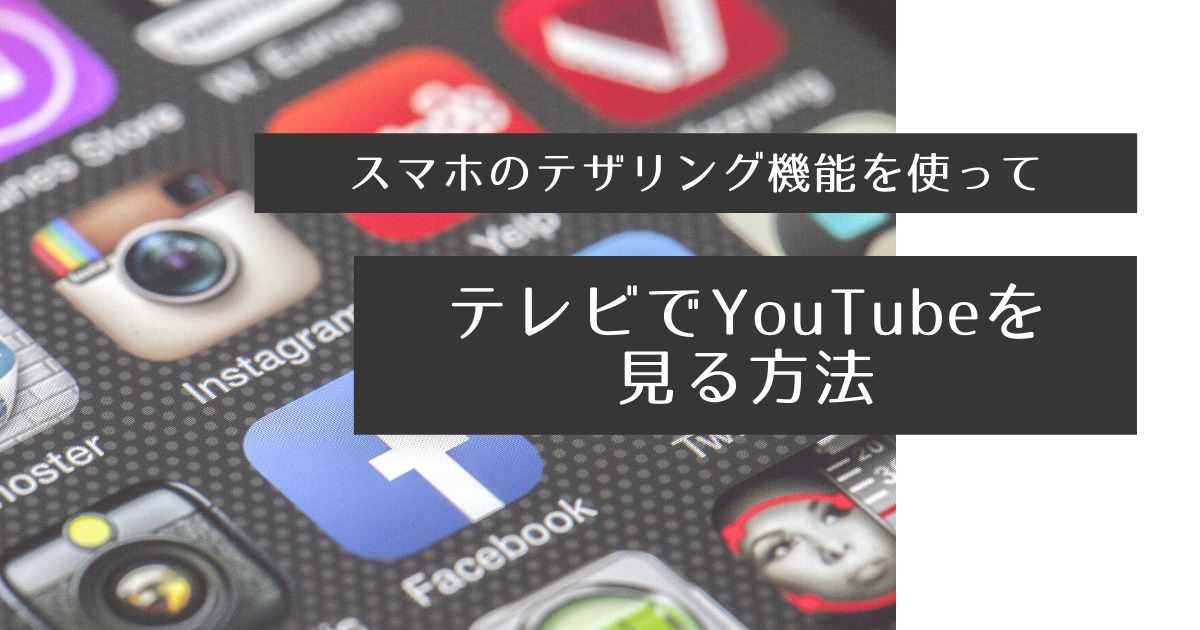

コメント